Télécharger RealVNC® Viewer -
La visionneuse VNC la plus sécurisée pour Android
Téléchargez VNC Viewer pour Android sur l’appareil que vous souhaitez contrôler.
Pour une expérience optimale, installez RealVNC® Server sur l’ordinateur que vous souhaitez contrôler.
-
Bureau
-
Mobile
Thank you for downloading
Your download of VNC Viewer for has started.
Now create an account to manage your devices and get a 14-day free trial to access all VNC Connect features.
Already have an account? Sign in
Bénéficiez de l'expérience complète de VNC® Connect
 VNC Viewer avec |
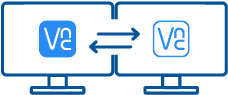 VNC Viewer avec Télécharger VNC Server |
|
|---|---|---|
| Cryptage complet de bout en bout de la session | Non | Oui |
| Enregistrement de la session | Non | Yes |
| Authentification multi-facteurs avancée | Non | Oui |
| Connectivité cloud et directe (LAN) | Non | Oui |
| Contrôle granulaire de l’accès et des autorisations des utilisateurs | Non | Oui |
| Impression à distance, chat en temps réel et partage de fichiers | Non | Oui |
Commencez en trois étapes faciles
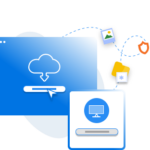
1. Télécharger
Téléchargez et installez VNC Viewer sur votre bureau.
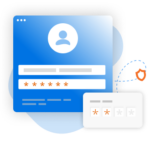
2. S'inscrire / se connecter
Se connecter ou Créer un compte (et demander un essai gratuit de 14 jours).
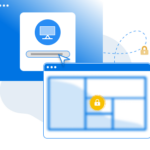
3. Configuration et connexion
Ajoutez le serveur VNC à vos appareils distants et connectez-vous.
Découvrez la facilité d'utilisation de VNC Connect
-
Comment commencer
Questions fréquentes
Comment installer VNC Viewer ?
Exécutez le programme d’installation sur l’appareil à partir duquel vous souhaitez contrôler, puis suivez les instructions. Vous pouvez aussi utiliser des MSI pour le déploiement à distance sous Windows. Si vous n’êtes pas autorisé à installer VNC Viewer sur des ordinateurs, choisissez l’option autonome.Comment contrôler un ordinateur distant ?
Si vous disposez d’un clavier et d’une souris, utilisez-les comme vous le feriez normalement. Si vous utilisez un appareil mobile, votre écran tactile sert de trackpad, certains gestes étant substitués aux boutons de la souris. Reportez-vous à l’aide intégrée !
Ai-je besoin d’une licence ?
Non. L’utilisation de VNC Viewer est toujours gratuite. Il vous suffit d’accepter le contrat de licence d’utilisateur final (CLUF) lors de la première exécution.










Comment démarrer avec l'accès à distance RealVNC Connect
Dans cette vidéo, nous vous montrerons à quel point il est facile et rapide de mettre en place votre première session de partage d’écran à l’aide de RealVNC Connect.
Tutoriel : Comment démarrer avec l'accès à distance RealVNC Connect
Commencer à utiliser RealVNC Connect est très simple. Il vous suffit de créer un compte et d'obtenir une version d'essai gratuite (aucune carte bancaire n'est requise).
Cette vidéo vous montrera comment fournir un accès sans surveillance à votre ordinateur Windows, Linux ou Mac.
Vous pourrez désormais contrôler facilement votre ordinateur depuis n'importe quel endroit dans le monde. Si vous souhaitez continuer à utiliser le logiciel après la période d'essai de 14 jours, vous pouvez le faire de manière transparente en souscrivant à un abonnement.